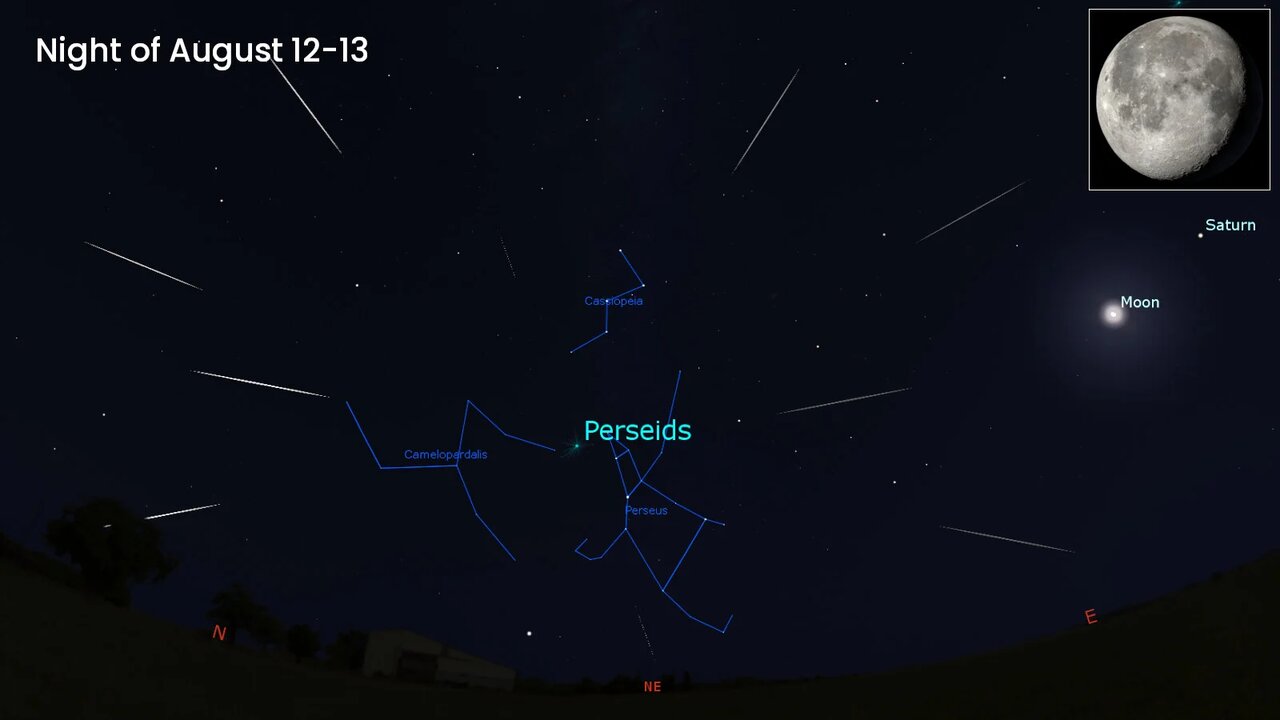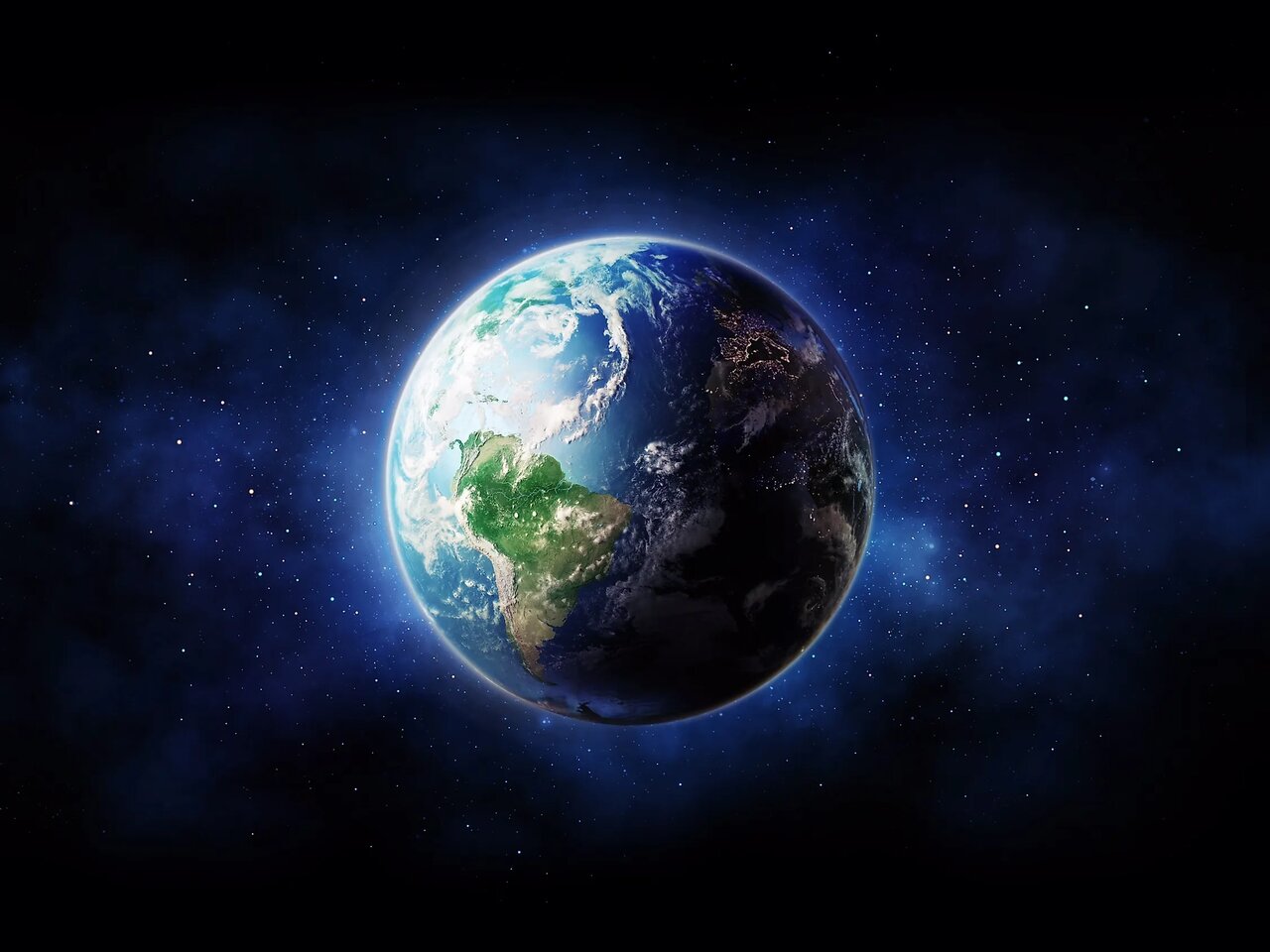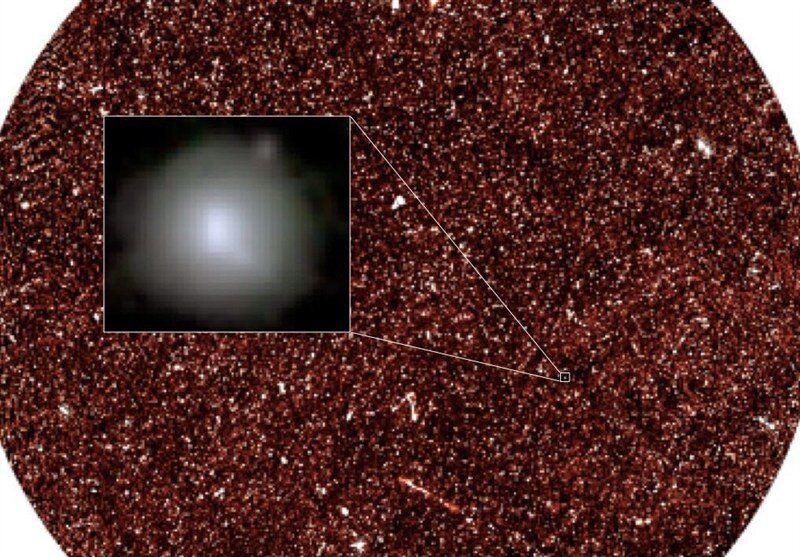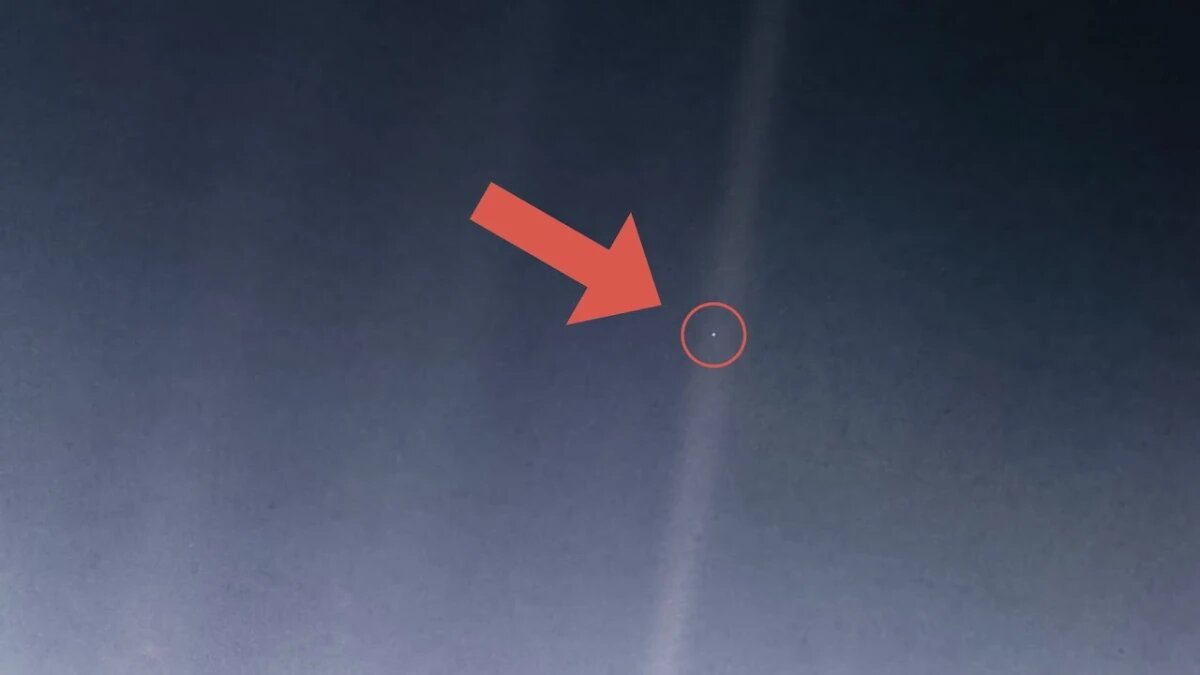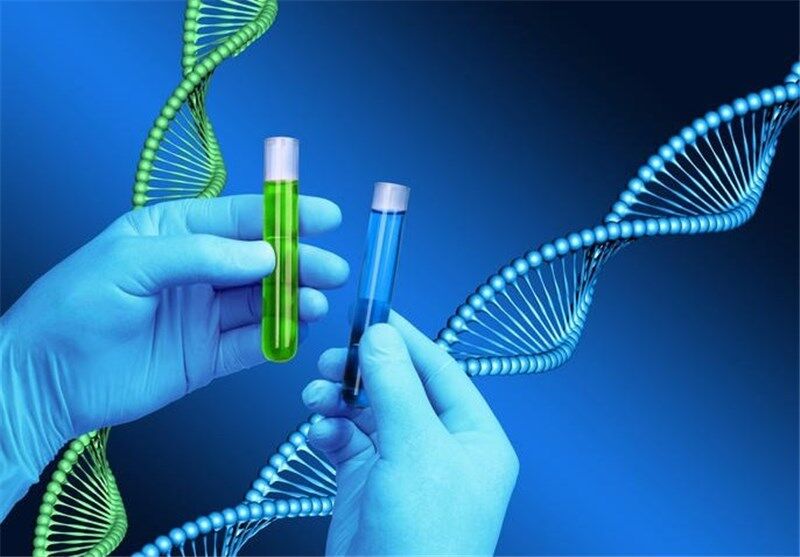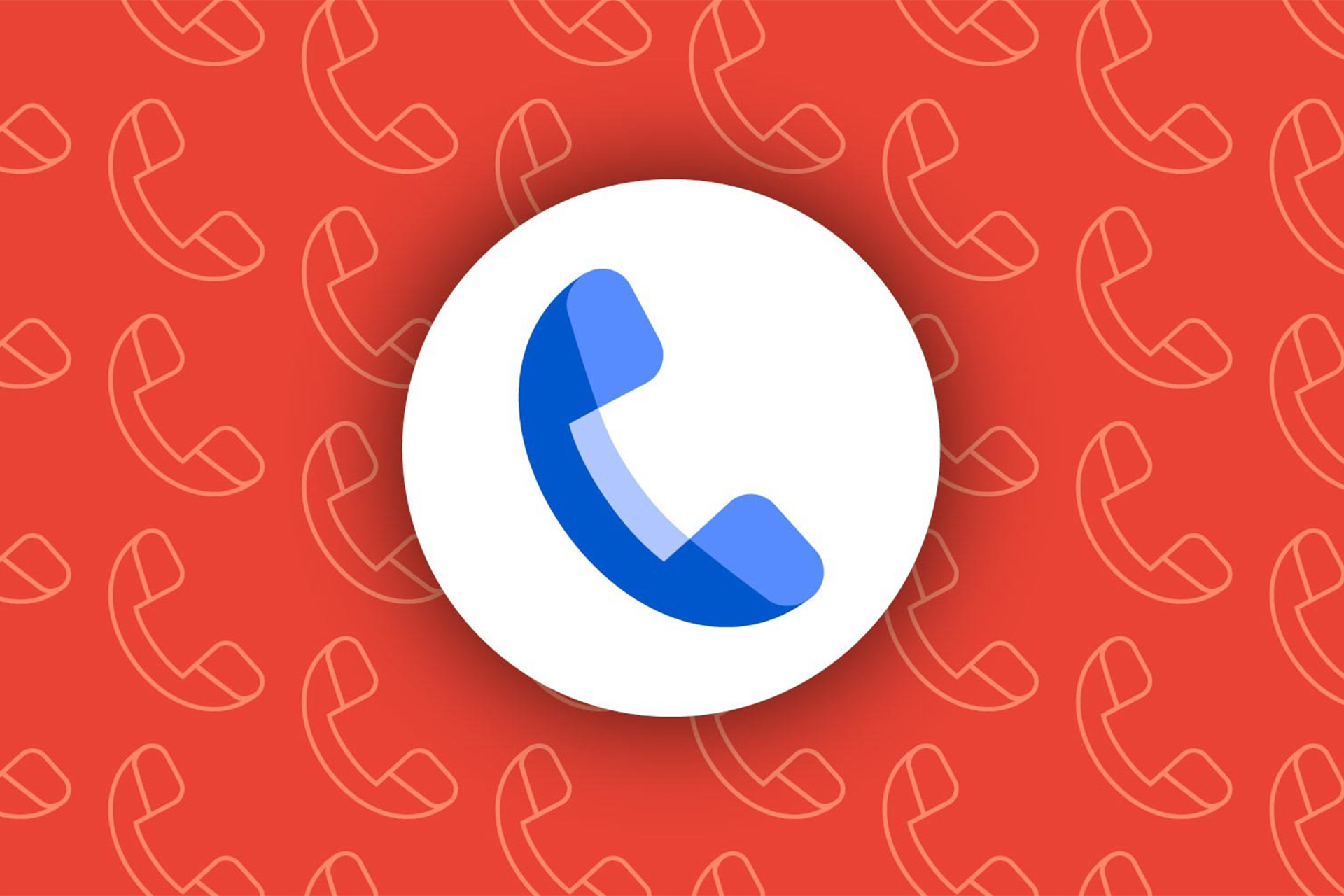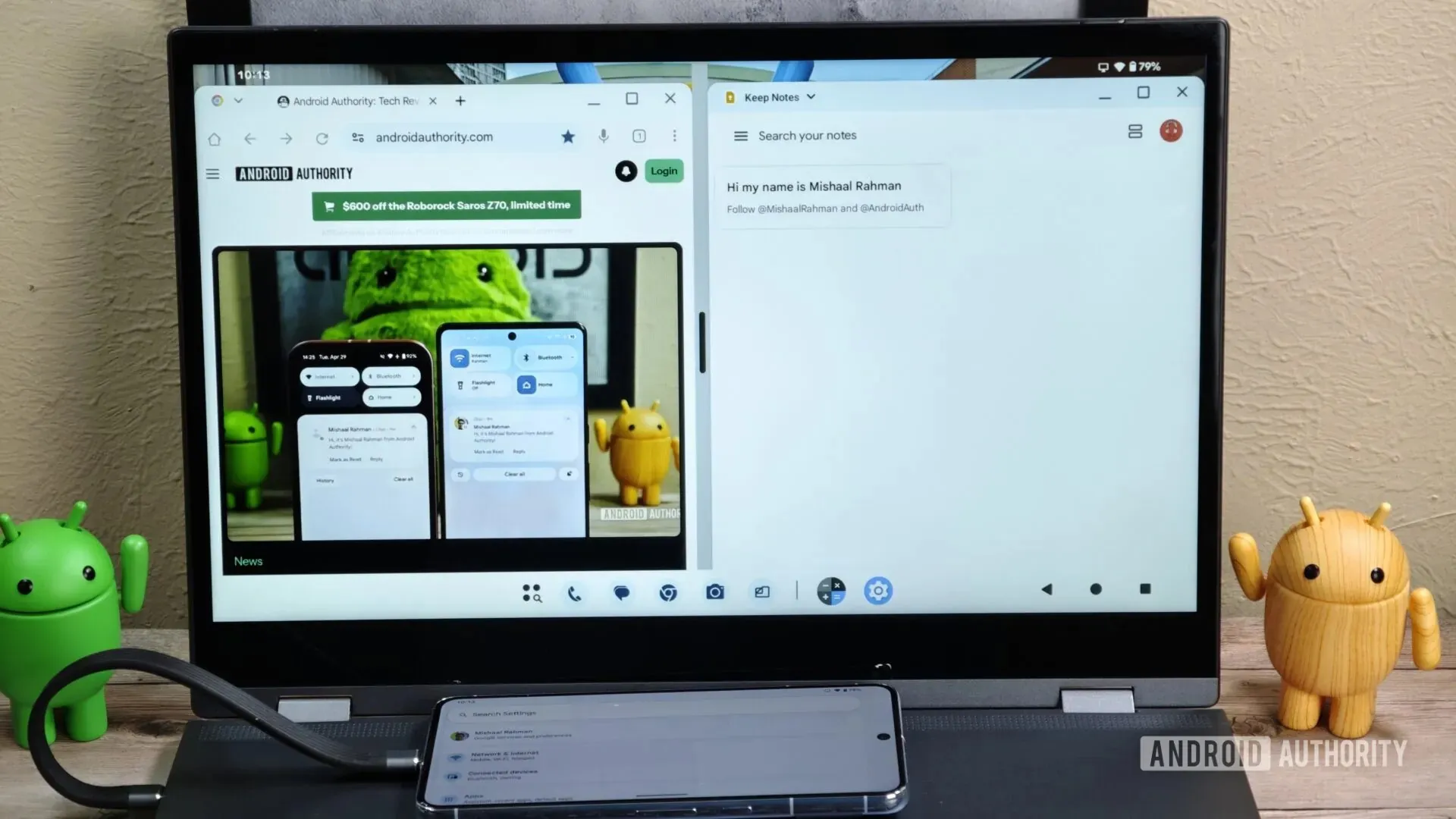معرفی 11 قابلیت کمتر شناخته شده آیفونها
این روزها قابلیتهای فراوانی برای آیفونها ارائه شده است. از عکاسی و ویرایش ویدیو گرفته تا بازی و هوش مصنوعی، آنقدر امکانات به آیفون اضافه شده که ممکن است فراموش کنید این دستگاهها هنوز میتوانند تماس تلفنی برقرار کنند یا پیامک ارسال کنند. در میان این قابلیتهای پرزرقوبرق، طبیعی است که بسیاری از ویژگیهای جالب …
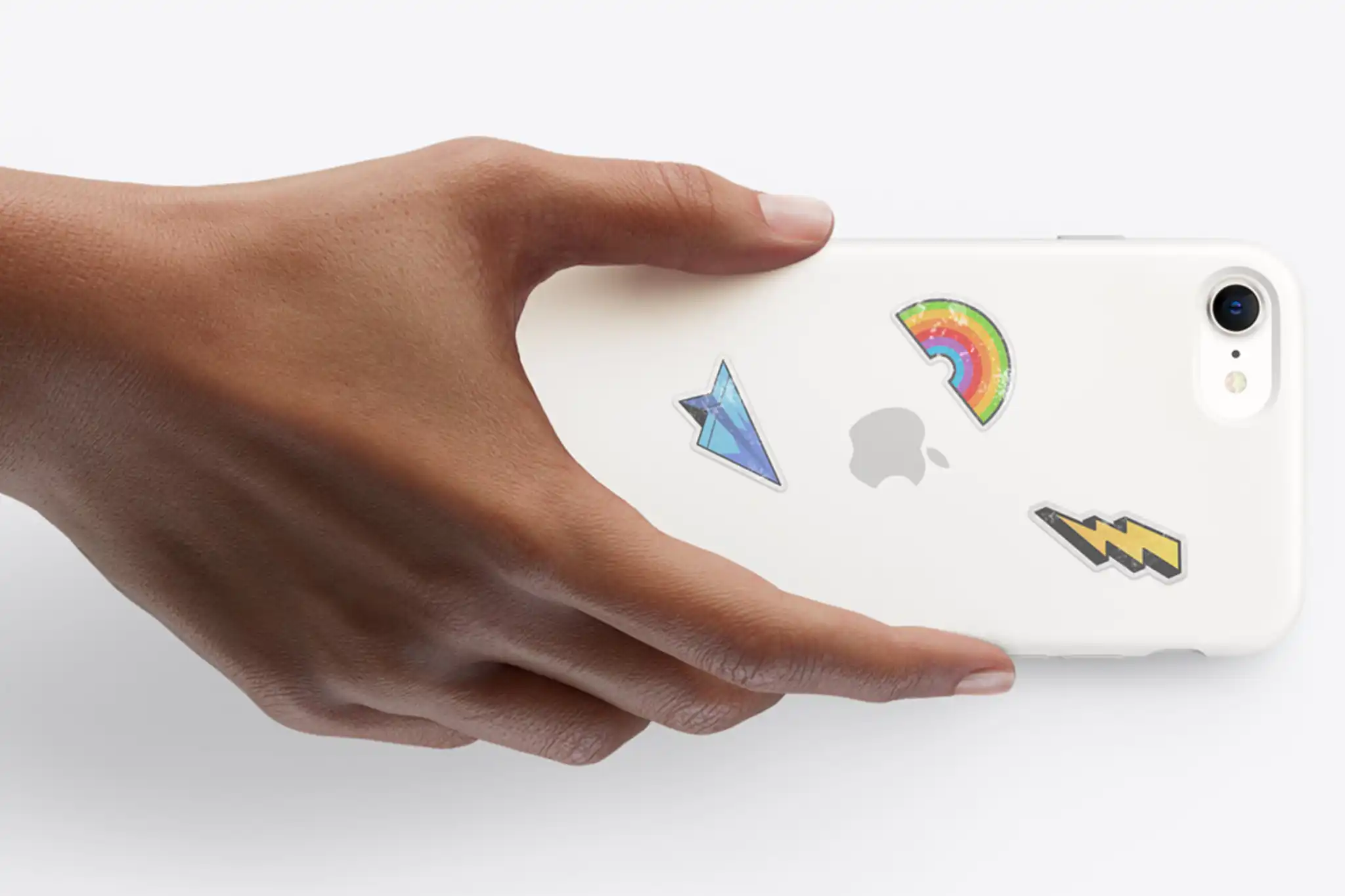
این روزها قابلیتهای فراوانی برای آیفونها ارائه شده است. از عکاسی و ویرایش ویدیو گرفته تا بازی و هوش مصنوعی، آنقدر امکانات به آیفون اضافه شده که ممکن است فراموش کنید این دستگاهها هنوز میتوانند تماس تلفنی برقرار کنند یا پیامک ارسال کنند.
در میان این قابلیتهای پرزرقوبرق، طبیعی است که بسیاری از ویژگیهای جالب و هوشمندانه نادیده گرفته شوند. چه از کاربران باسابقه اپل باشید، چه تازهوارد دنیای iOS، احتمالاً ویژگیهای بسیاری در آیفون وجود دارد که از آنها بیاطلاعید. در ادامه مجموعهای از تنظیمات کاربردی و کمتر شناختهشده آیفون را گردآوری کردهایم که احتمال دارد تاکنون از آنها بهره نبرده باشید.
1- NameDrop – اشتراکگذاری آسان مخاطبین
ویژگی NameDrop به شما اجازه میدهد فقط با نزدیککردن دو آیفون (با iOS 17 یا جدیدتر) به یکدیگر، اطلاعات تماس را تبادل کنید. کافی است قسمت بالای دو آیفون را کنار هم نگه دارید تا انیمیشنی شبیه حباب روی صفحه ظاهر شود. پس از آن، میتوانید انتخاب کنید چه اطلاعاتی را به اشتراک بگذارید یا فقط گزینه «فقط دریافت » (Receive Only) را بزنید.
نکته اضافی: این قابلیت هنگام ارسال Apple Cash هم قابل استفاده است.
2- Back Tap – دکمهای در پشت آیفون خود اضافه کنید
با دوبار یا سهبار ضربهزدن به پشت گوشی، میتوانید برنامه دوربین را باز کنید، چراغقوه را روشن کنید، بین برنامهها جابهجا شوید و یا کارهای دیگر انجام دهید.
برای فعالسازی:
بروید به Settings > Accessibility > Touch > Back Tap، سپس Double Tap یا Triple Tap را انتخاب کنید و از فهرست گزینهای را برگزینید.
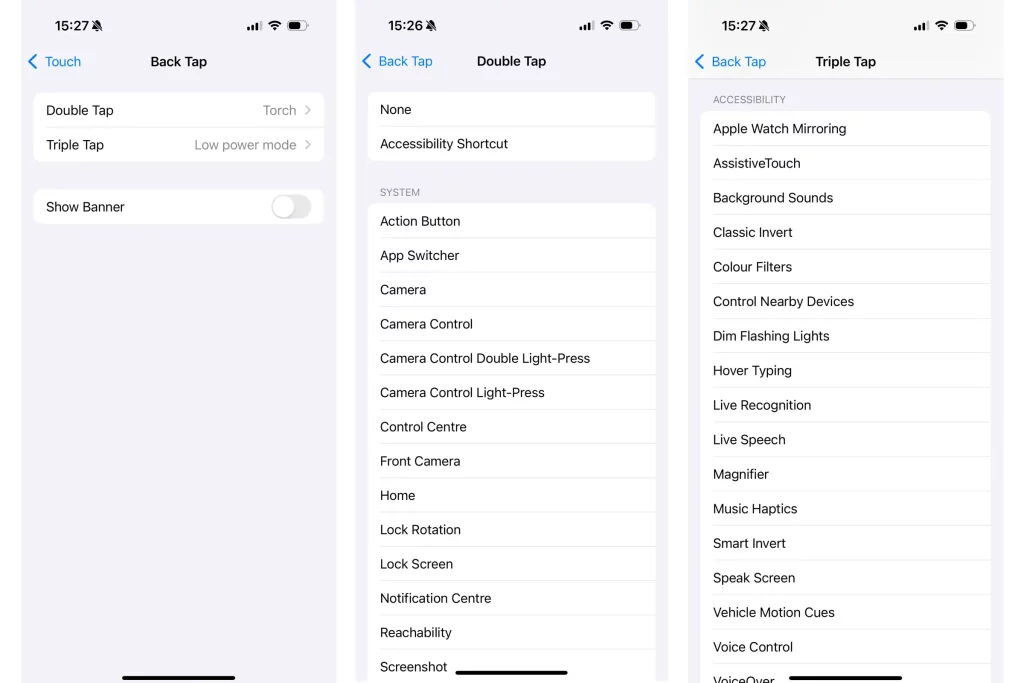
3- Visual Look Up- شناسایی گیاهان و جانوران با دوربین آیفون برای کشف دنیای طبیعت
اگر حیوان یا گیاهی دیدید و نمیدانستید چیست، کافیست از آن عکس بگیرید و در اپلیکیشن Photos روی عکس، به سمت بالا سوایپ کنید. گزینهای به نام Look Up ظاهر میشود و اطلاعات یا تصاویر مشابه را نشان میدهد.
اگر آیفون شما از Camera Control پشتیبانی میکند، میتوانید آن را نگه دارید تا دوربین فعال شود و با نگهداشتن روی سوژه، نام احتمالی حیوان یا گیاه را مشاهده کنید. داشته باشید، نام دقیقتری نشان خواهد داد.
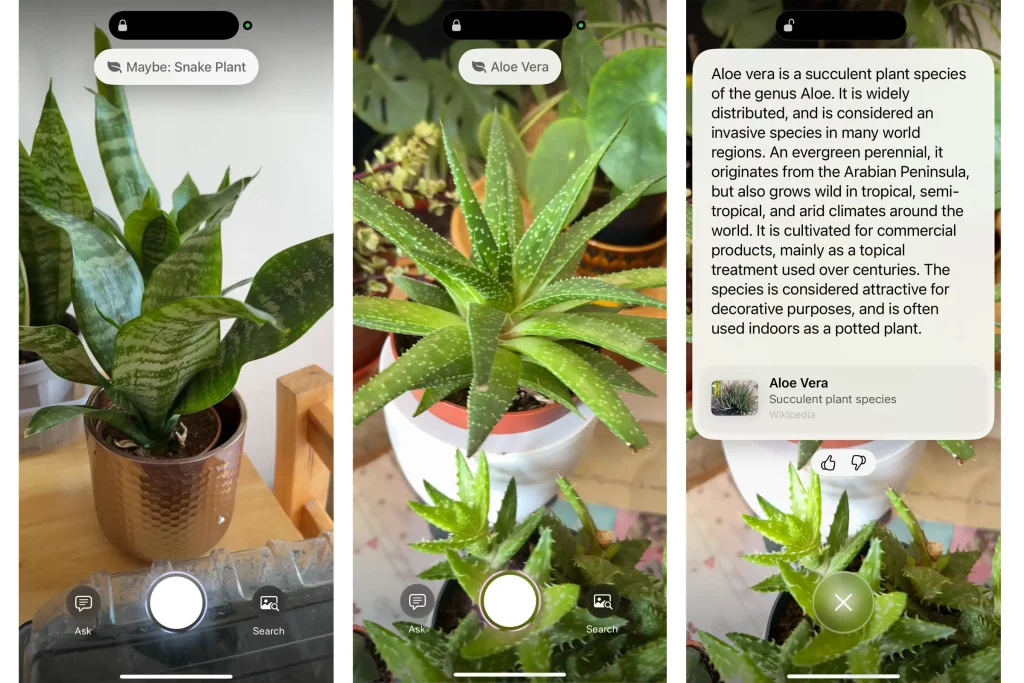
4- Song Recognition شناسایی آهنگها با یک دکمه
برای شناسایی و نمایش اطلاعات یک قطعه موزیک، دیگر نیازی به بازکردن اپ Shazam ندارید. کافیست دکمه مخصوص این قابلیت را به Control Center اضافه کنید.
مراحل:
Control Center را باز کنید > دکمه + را بزنید > Add a Control > عبارت “recognize music” را جستجو کنید > آن را به لیست اضافه کنید.
از این پس، هر زمان آهنگی شنیدید، تنها کافیست Control Center را باز کرده و روی دکمه “تشخیص موسیقی” بزنید تا آهنگ در حال پخش شناسایی شود—بدون نیاز به اجرای اپلیکیشن Shazam.
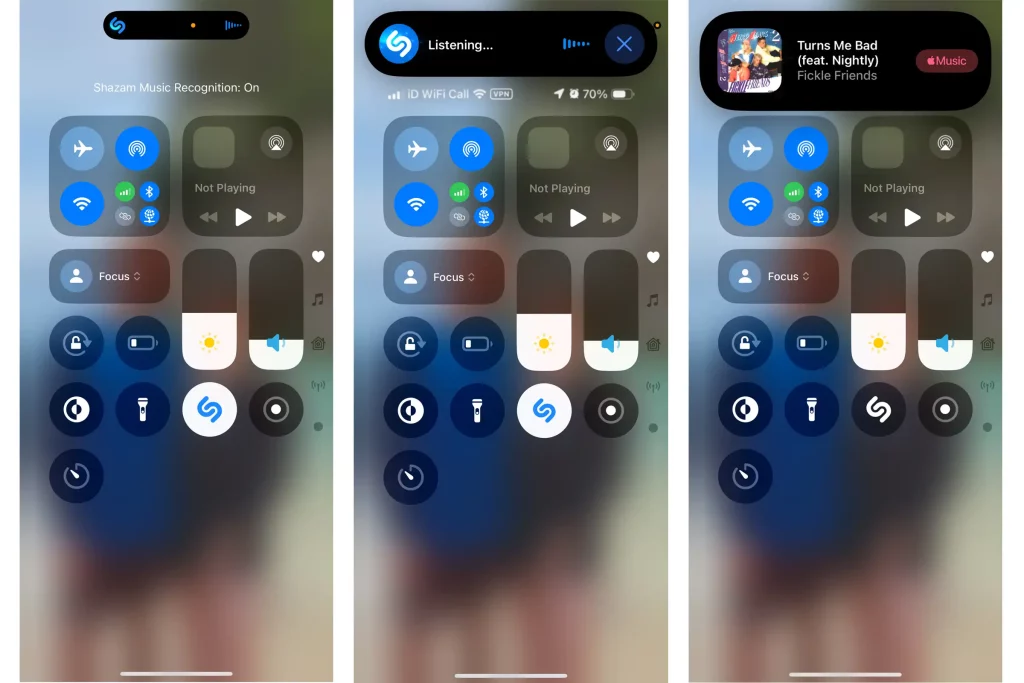
5- Timer Control – سریعترین راه برای تنظیم تایمر
در Control Center روی دکمه تایمر نگهدارید تا یک نوار ظاهر شود. با کشیدن انگشت به بالا یا پایین، زمان تایمر را بهدقت تنظیم و با زدن Start تایمر را آغاز کنید.
6 – Flashlight – تنظیم زاویه پخش نور پرتو چراغقوه
وقتی چراغقوه را روشن میکنید، آیکون آن در نوار Dynamic Island نمایش داده میشود. با ضربه زدن روی این آیکون، میتوانید با کشیدن انگشت به چپ یا راست، زاویه پخش نور را تنظیم کنید و با حرکت انگشت به بالا یا پایین، شدت روشنایی را کم یا زیاد نمایید
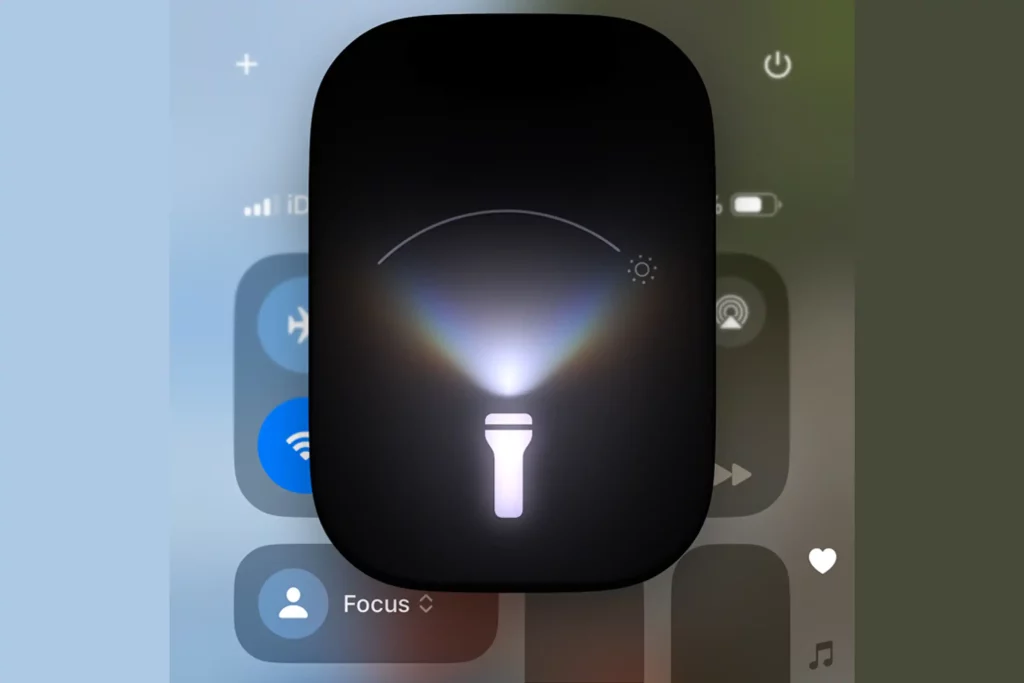
7- Measure – خطکش مجازی مخفی آیفون
اپلیکیشن Measure را در گوشی جستجو و باز کنید. دوربین پشتی فعال میشود. با زدن علامت + روی یک لبه و سپس لبه دیگر جسم، اندازه آن نمایش داده میشود. این قابلیت در مدلهای Pro دارای سنسور لایدار است که میتوانید قد افراد یا طولها را دقیقتر و به شکل خطکش روی صفحه ببینید.
8- Widgets – نمایش اطلاعات روی صفحه قفل
با نگهداشتن روی Lock Screen و زدن گزینه Customize، میتوانید ویجتهایی مثل آبوهوا، تقویم و غیره را به صفحه قفل اضافه کنید.
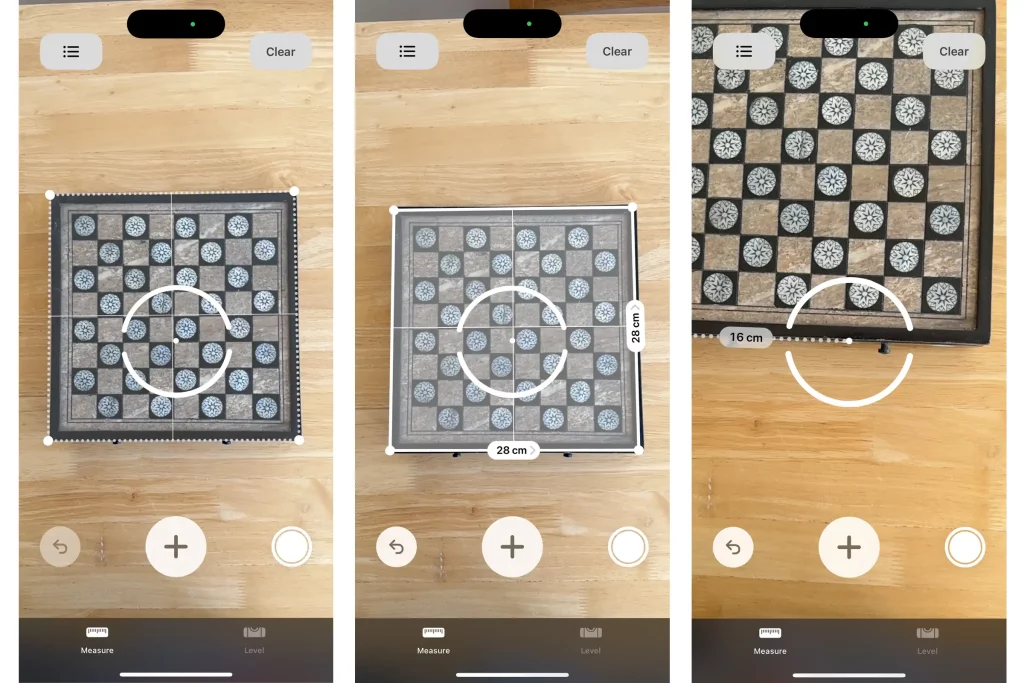
9 – App Tracking – جلوگیری از ردیابی توسط اپها
اگر نمیخواهید اپها فعالیت شما را ردیابی کنند، به مسیر Settings > Privacy & Security > Tracking بروید و گزینه “Allow Apps to Request to Track” را غیرفعال کنید. با این کار، دیگر هیچ اپی از شما اجازه ردیابی نخواهد خواست.
10 – Default Apps بازکردن لینکها با اپلیکیشن دلخواه
در مسیر Settings > Apps > Default Apps میتوانید اپ پیشفرض برای ایمیل، مرورگر، ترجمه و … را تغییر دهید. گزینههای نمایش دادهشده بر اساس اپهای نصبشده روی آیفون شما هستند.
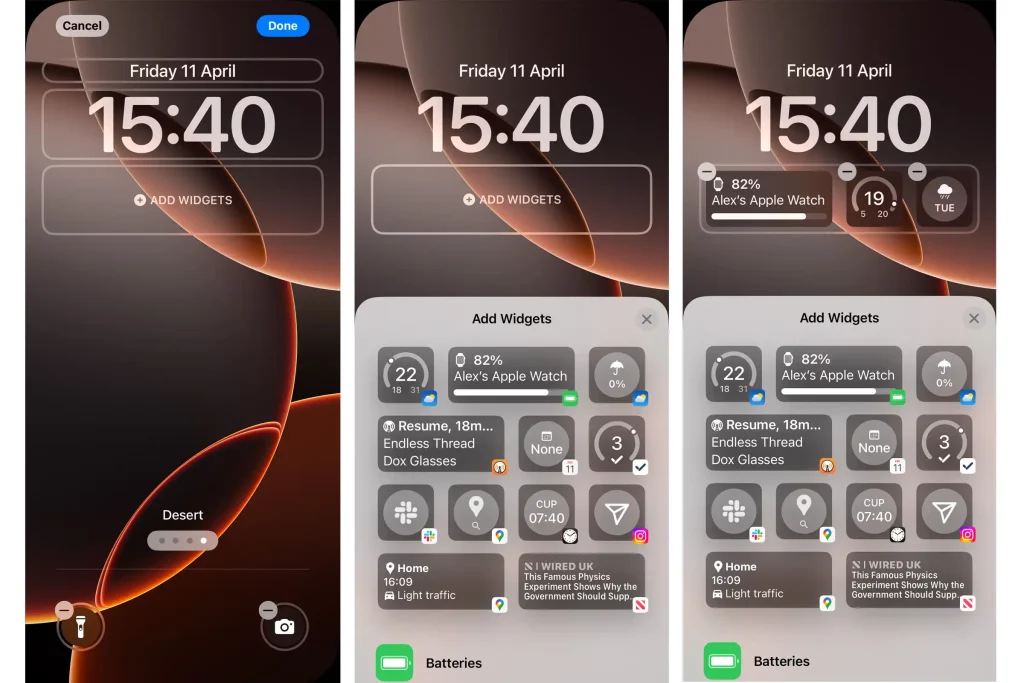
11- Text Replacement – تایپ سریع با میانبر
به مسیر Settings > General > Keyboard > Text Replacement بروید، دکمه + را بزنید و میانبری مانند @@ را تعریف کنید تا هر بار آن را تایپ میکنید، آدرس ایمیل یا هر متن دلخواه دیگری جایگزین شود.
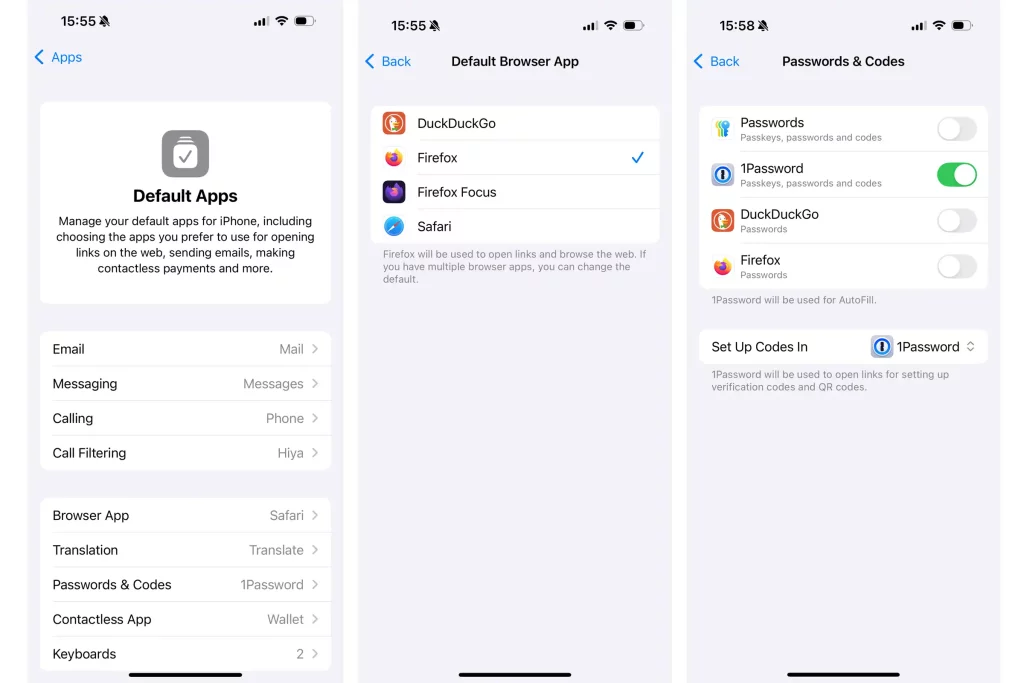
واکنش شما چیست؟